Wenn es um Musik-Streaming geht, haben nur wenige Dienste die Reichweite, Attraktivität und Vielfalt, die Spotify seinen Benutzern bietet. Einige Benutzer verwenden Spotify seit seiner Einführung im Jahr 2008, und auch ihr Musikgeschmack entwickelt sich im Laufe der Zeit. So wie sich die Musikindustrie verändert hat, haben sich auch die Hörer verändert.
Ihre Musikhörgewohnheiten sind Ihnen vielleicht ein wenig peinlich, aber nicht - es gibt eine Möglichkeit, Ihren geheimen Teenie-Pop am Freitagabend zu verbergen Halten Sie Ihr öffentliches Spotify-Profil so anonym wie möglich. Wenn Sie Ihren Spotify-Benutzernamen ändern möchten, müssen Sie Folgendes tun.
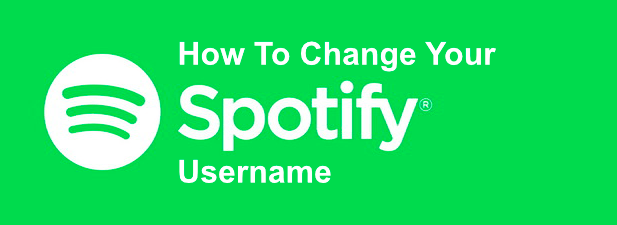
Können Sie Ihren Spotify-Benutzernamen ändern?
Bevor Sie zu Ihren Spotify-Einstellungen eilen, um Ihren Benutzernamen zu ändern, ist es wichtig, die Einschränkungen zu verstehen. Sie können Ihren Spotify Benutzernamennicht ändern. Sie können jedoch Ihren Anzeigenamenin der mobilen Spotify-App ändern, die dann in Ihrem öffentlichen Spotify-Profil angezeigt wird

Diese Änderung wird auf Ihr gesamtes Konto angewendet. Dies bedeutet, dass Ihr aktualisierter Anzeigename in Ihrem Profil in der Spotify-Desktop-App, im Spotify-Webplayer und in Ihrer Öffentlichkeit angezeigt wird Profil, das andere anzeigen können. Dies ist der Name, den Sie und andere sehen, wenn Sie beispielsweise eine kollaborative Wiedergabeliste erstellen.
Sie können jedoch keinen benutzerdefinierten Anzeigenamen über die Web- oder Desktop-Oberfläche hinzufügen Alternativ können Sie Spotify mit Ihrem Facebook-Konto verknüpfen. Dies führt dazu, dass Ihr Anzeigename aktualisiert wird, um den in Ihrem Facebook-Profil verwendeten Namen zu verwenden.
So ändern Sie den Spotify-Anzeigenamen auf Android, iPhone oder iPad
Um den Anzeigenamen für Ihr Spotify-Profil manuell festzulegen, müssen Sie dies mit der mobilen Spotify-App tun. Diese Schritte sind nur für Spotify-Standardbenutzer relevant. Wenn Sie die Spotify für Kinder App verwenden, können Sie den Anzeigenamen für Kinder mithilfe der App stattdessen im Bereich Einstellungen für Elternändern.
Diese Schritte sind ausgeführt Dies gilt auch für Android-, iPhone- und iPad-Benutzer, da die Spotify-Oberfläche auf allen Plattformen ähnlich ist.



Sobald die Änderung vorgenommen wurde, werden Sie zurückgegeben zu Ihrem öffentlichen Profil. Der Update-Anzeigename wird hier angezeigt. Wenn Sie es zu irgendeinem Zeitpunkt ändern müssen, wiederholen Sie die obigen Schritte, um dies zu tun.

Alle Änderungen, die Sie vornehmen, werden sofort auf Ihr Profil angewendet und in Ihrer Spotify-App unter angezeigt alle anderen Plattformen.
Verwenden Ihres Facebook-Namens als Spotify-Anzeigename
Wie bereits erwähnt, ist es nicht möglich, Ihre Spotify-Anzeige zu ändern Name auf Desktop-Geräten, entweder über die Spotify-Desktop-App oder die Website. Sie können jedoch Ihr Facebook-Konto mithilfe der Desktop-App mit Spotify verknüpfen. Dadurch wird der Anzeigename Ihres Profils so aktualisiert, dass er mit Ihrem Facebook-Namen übereinstimmt.
Dieser Vorgang sollte für Windows und Mac gleich sein Plattformen.





Ihre Facebook-Informationen, einschließlich Ihres Namens und Ihres Anzeigebildes, sollten jetzt in Ihrem Spotify-Profil sichtbar sein und Ihren bereits vorhandenen Anzeigenamen ersetzen. Sie können diesen Link zu einem späteren Zeitpunkt entfernen, falls erforderlich.

Die Verbindung zwischen Spotify und Facebook wird unterbrochen Hier müssen Sie jedoch möglicherweise auf Ihre Facebook-Datenschutzeinstellungen zugreifen, um alle Links zwischen Spotify und Facebook vollständig zu entfernen. Wenn Sie den Link entfernen, sollte Ihr Anzeigename zu dem zuvor von Ihnen selbst (oder von Spotify automatisch) festgelegten Namen zurückkehren.
Wenn Sie die Spotify-Facebook-Verbindung in Ihren Facebook-Datenschutzeinstellungen nicht entfernen, sollten Sie diesen Link wiederherstellen können, indem Sie erneut auf die Schaltfläche Von Facebook verbindenklicken - Ihre Anzeige Der Name sollte sofort aktualisiert werden.
Optimale Nutzung von Spotify
Zu wissen, wie Sie Ihren Spotify-Benutzernamen ändern können, ist nur eine von vielen Spotify Tipps und Tricks, mit denen Sie den Service optimal nutzen können. Spotify ist plattformübergreifend, sodass Sie dieselben Titel auf Ihrem PC, auf Mobilgeräten oder sogar auf Ihrem Alexa Smart Speaker abspielen können.
Natürlich gibt es alternative Streaming-Dienste, wenn Sie Die neuen Musikempfehlungen von Spotify sind langweilig. Apple Music ist ein guter Spotify-Konkurrent, und wenn Ihnen der Service gefällt, können Sie Konvertieren Sie Ihre Spotify-Wiedergabelisten in Apple Music problemlos Konvertieren Sie Ihre Spotify-Wiedergabelisten in Apple Music. Teilen Sie uns Ihre eigenen Tipps für das Musik-Streaming in den Kommentaren unten mit.